Saber quando instalamos o windows Pode ser muito útil, por exemplo, realizar um melhor planejamento da manutenção do sistema, bem como caso vamos comprar um equipamento usado e realmente saber quanto tempo se estima em uso, ou simplesmente para saber quanto tempo durou a instalação.
A verdade é que recordar a instalação do Windows é praticamente impossível, mas felizmente o nosso grande aliado é o próprio sistema, Windows, que guarda a data de instalação e embora não seja directamente visível, existem truques que nos permitem revelá-la de forma simples e rápida . A seguir veremos 5 métodos para todos os gostos, escolha o mais adequado para você.
Truques para saber a data de instalação do Windows
1. Informações do sistema
1.1 No menu iniciar, digite cmd e executa o processador de comandos do Windows. Outra forma de acessá-lo é com a combinação de teclas Win + R e digite cmd também.
1.2 Digite ou clique com o botão direito no seguinte comando e pressione Enter:
systeminfo | encontrar / i "data de"
Se o seu sistema estiver em inglês, o comando correto é:
systeminfo | encontre / i "data de instalação"

1.3 O 'SHORT METHOD' do comando anterior é o seguinte:
systeminfo | encontre o "original"
Cuidado com o comando «Informações do sistema«Se você executá-lo assim sozinho, ele irá mostrar-lhe informações mais interessantes sobre o seu sistema que você deve saber 🙂
2. Informações do sistema (com variação para salvar em txt)
É opcional, o que faremos é salvar em arquivo texto aquela data de instalação do sistema que obtivemos no passo anterior.
Execute a etapa 1.1 e, em seguida, escreva a seguinte instrução:
systeminfo | find / i "data de"> c: datewin.txt
Para Windows em inglês:
systeminfo | find / i "data de instalação"> c: datewin.txt

Observe que estamos dizendo a ele para salvar um arquivo de texto simples txt com o nome datewin (você pode alterá-lo) na unidade C. Abra-o e verá que contém a data de instalação do seu sistema, um importante arquivo à sua disposição.
3. Instalar
É um comando diferente, mas também mostra o Data de instalação do Windows, seguindo a etapa 1.1 para abrir o console e executar:
wmic os obter data de instalação

À primeira vista, não está muito claro o que é mostrado, então você deve ler o formato correto da seguinte forma: AAAAMMDDHHmmss
Onde:
-
- AAAA = ano;
-
- MM = mês;
-
- DD = dia;
-
- HH = hora;
-
- mm = minutos;
-
- ss = segundos;
4. Encerrar
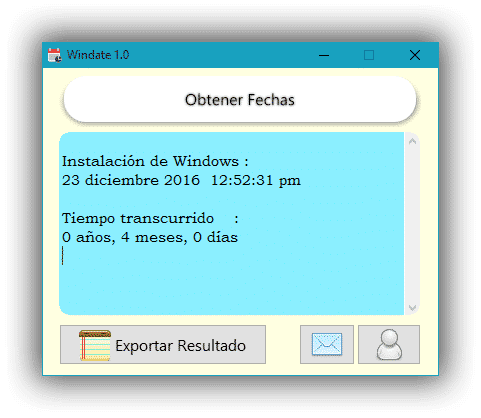
Com Windate você pode obter facilmente a data de instalação do Windows, sendo muito útil
para saber quanto tempo se passou desde a última formatação realizada.
Utilitário gratuito e portátil, compatível com Windows XP em diante.
5. Aplicativo VBScript
Usando o código de programação, abrimos o bloco de notas e colamos o seguinte nele:
strComputer = "." Definir objWMIService = GetObject ("winmgmts:" _ & "{impersonationLevel = impersonate}!" & StrComputer & "rootcimv2") Definir objOS = objWMIService.ExecQuery ("Select * from Win32_OperatingSystem") Para Cada strOS em objOStallOS dtatens dtatens. (dtmInstallDate) Wscript.Echo "O Windows foi instalado neste computador em" & Chr (13) & Chr (13) & "" & strReturn & Chr (13) & Chr (13) & "Formato: Dia / Mês / Ano Horas : Minutos: Segundos "Próxima Função WMIDateStringToDate (dtmInstallDate) WMIDateStringToDate = CDate (Mid (dtmInstallDate, 5, 2) &" / "& _ Mid (dtmInstallDate, 7, 2) &" / "& Left (dtmInstallDate, 4) "" & Mid (dtmInstallDate, 9, 2) & ":" & _ Mid (dtmInstallDate, 11, 2) & ":" & Mid (dtmInstallDate, _ 13, 2)) Função final
Você salva o arquivo com a extensão .vbs (importante) e qualquer nome.
6. Speccy
Piriform, os criadores do bom CCleaner, possuem uma ferramenta maravilhosa -gratuita- que nos mostra informações avançadas sobre nosso sistema e entre elas, tiraremos proveito do «Plataforma«, Que nos mostra apenas a data de instalação do sistema.

Se você já tem esse utilitário, basta executá-lo, caso contrário, o que está esperando? 😎
Bônus!
Para os mais aventureiros, no blog geekazos Eles comentam sobre mais um método por meio da navegação do registro, é um pouco mais demorado, mas igualmente eficiente.
Agora é sua vez, diga-nos qual método você prefere ou você pode dar um +1, curtir ou tweetar a este post que já voltamos 😉
[…] Você também pode obter mais informações sobre este tema em: Vidabytes [...]
Artigo impecável Marcelo como sempre, saudações 🙂
Obrigado Erick, para você pelo freeware que você compartilha conosco 😀
Saudações!